iPhone純正な着信音を飽きて嫌になって、更にiTunes に新しい着信音を購入たくない時、皆さんは自分だけ使えるカスタム着信音を作ることを思いますか?実は、方法がありますよ。アップル社は皆さんがiTunesにお金を払って着信音を購入したいですので、着信音を作る手順を複雑になさせましたが、もし皆さんはカスタム着信音の作成に興味があれば、この記事に従って、自分好きな曲をiPhone着信音に作成しましょう。
ここで、パソコンのiTunesでiPhoneの着信音を作成する方法を詳しくに説明します。
ステップ1、iTunesを起動してアップデートします。
この機能を正常に使えるため、iTunesを最新のバージョンにアップデートすることがお勧めです。パソコンでiTunesをダブルクリックして起動します。そして、「ヘルプ」をクリックして「更新プログラムを確認」を押すことで、iTunesを最新のバージョンにアップデートします。
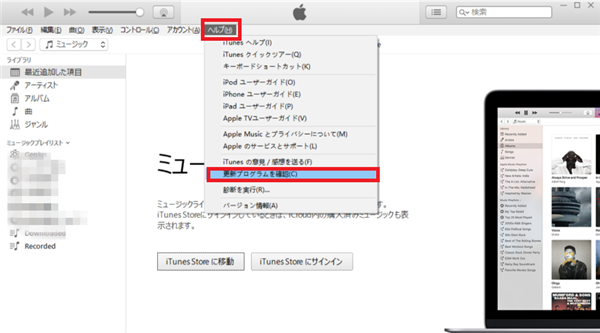
ステップ2、着信音になりたい曲を一つ選択します。 音楽のタグをクリックして、着信音になりたい曲を右クリックしてください。その後、「プロパティ」を選択します。
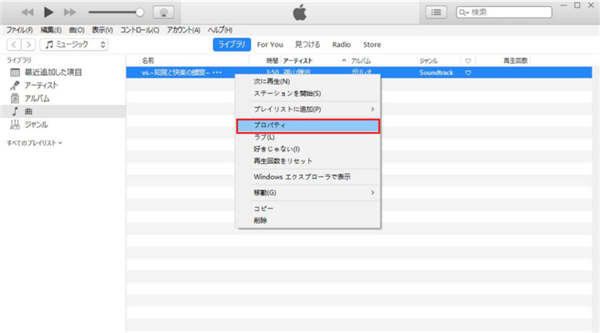
PS:もしiTunesのライブラリに音楽がない時、「ファイル」→「ファイルをライブラリに追加」順で音楽をiTunesに追加することができます。
ステップ3、気に入るパートをカットします。 「オプション」を押して、それから始め時間と缔め切り时间を設定します。まず曲を一回聴って、着信音の始め時間を記録することが必要です。 注意のところ:iPhone着信音は30秒以内しかないので、30秒以上の時間をカットしないでください。
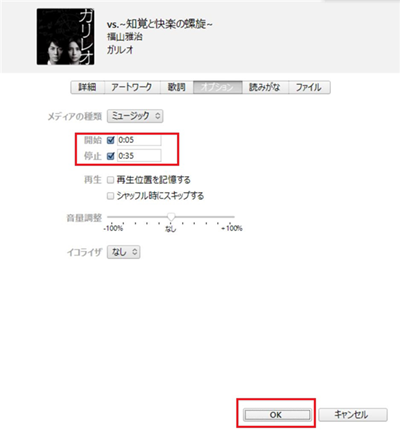
ステップ4、AAC形式の着信音を作成します。 その後、その曲を選択して、「ファイル」→「変換」→「AACバージョンを作成」の順で押します。すると、iTunesは元の曲を30秒長さAAC形式の着信音を作成します。
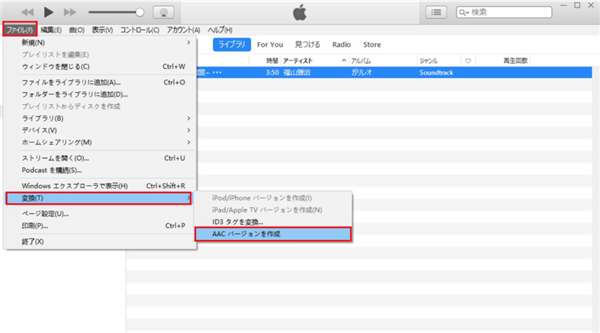
PS:元の曲に戻って、本来の長さを復元することを忘れないでください。そうしないと、元の曲は30秒になってしまいます。
ステップ5、拡張子を変更します。 先作られた着信音を右クリックして「Windows エクスプローラで表示」を押した後、そのファイルの名前をクリックして、「m4a」の拡張子を「m4r 」に変換します。もし変換許諾の提示が現れば、「確認」をクリックします。
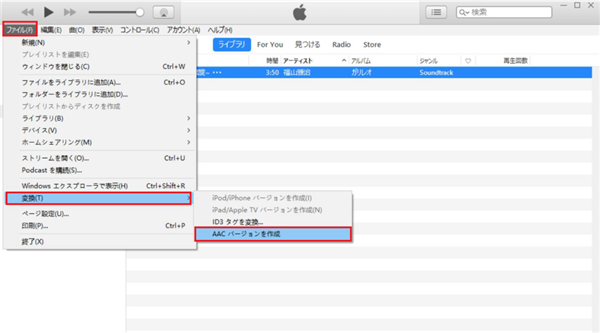
ステップ6、iTunesに追加します。 メニューにある「ファイルをライブラリに追加」を利用してm4r形式の着信音をiTunesに追加します。
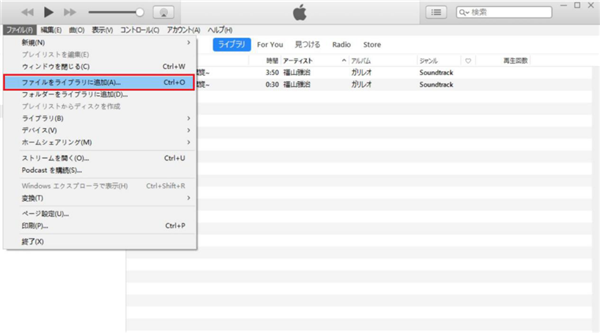
ステップ7、iPhoneをiTunesと同期します。 iPhoneをiTunesと同期した後、iTunesに左にあるiPhoneのアイコンをクリックします。そして「着信音」の画面に入り、作成した着信音をこの画面に追加します。最後、ソフト右下の「同期」ボタンをクリックすれば、新しい着信音がiPhoneに転送されます。
PS:iTunesを使わたくない時、「FonePaw iOS転送」がおすすめです。手軽に着信音を変更できることだけでなく、既に設置完了の着信音を削除することも可能になります。もし興味があれば、「iTunesなしでiPhoneに着信音を同期する方法 (opens new window)」をぜひご参考ください。













